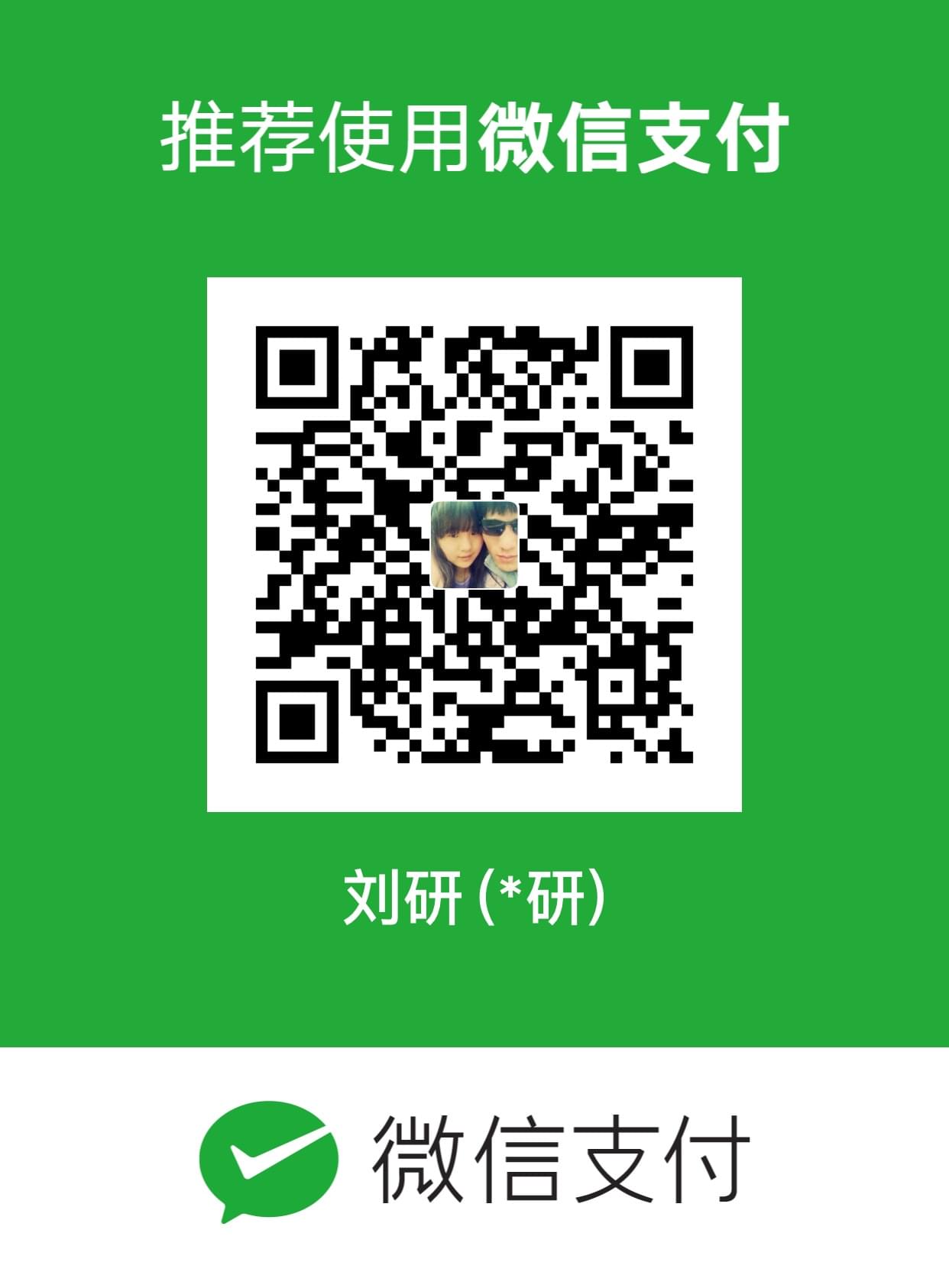linux
shell快捷键
1 | ctrl+a: 移到行首 |
awk获取文本某列
1 | awk '{print $0}' filename #完整的文件内容 |
sed修改文本内容
1 | sed 's/^/HEAD&/g' filename #在每行的头添加字符"HEAD" |
grep搜索文件内容
格式
1 | grep [options] PATTERN [FILE...] |
实例
1 | ls -l | grep '^a' #只显示以a开头的行 |
环境变量
1 | echo $PATH(查看) |
vim
vim快捷键
1 | e: 前移一个单词 |
多行缩进
1 | 1 //在这里按下'v'进入选择模式 |
多行注释
1 | 1 //在这里按下'v'进入选择模式 |
多行取消注释
1 | 1 //在这里按下'ctrl+v'进入块选择模式 |
chrome快捷键
- 跳转到下一个打开的标签页 ⌘ +Option+向右箭头键
- 跳转到特定标签页 ⌘ +1 到 ⌘ +8